win11wifi不跳轉(zhuǎn)登錄頁(yè)面解決方法
一般來(lái)說(shuō),我們?cè)谶B接到一個(gè)wifi時(shí),都會(huì)自動(dòng)彈出登錄頁(yè)面,然后輸入密碼登錄即可使用該wifi。但是有些朋友可能會(huì)遇到連接wifi后沒(méi)有跳轉(zhuǎn)登錄頁(yè)面,這時(shí)候我們可以通過(guò)重新連接,手動(dòng)連接等方法來(lái)解決,下面就一起來(lái)看一下吧。
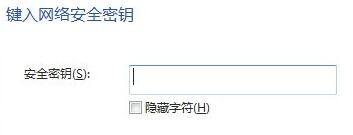
方法一:
1、按下鍵盤(pán)上的“win+r”組合鍵,調(diào)出運(yùn)行,在其中輸入“cmd”回車(chē)確認(rèn)。
2、這樣打開(kāi)命令輸入行,直接在其中輸入“ipconfig /flushdns”回車(chē)確定即可。
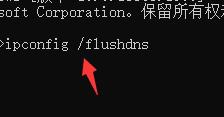
方法二:
1、首先連接到wifi,然后打開(kāi)我們的瀏覽器。
2、在瀏覽器地址中輸入“0.0.1”或“192.168.1.1”或“http:// localhost”就可以進(jìn)入登錄界面了。
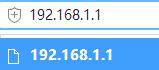
方法三:
1、首先點(diǎn)擊下方任務(wù)欄中的開(kāi)始菜單,再打開(kāi)其中的“設(shè)置”
2、在設(shè)置中找到“網(wǎng)絡(luò)和internet”,進(jìn)入之后在左邊欄選擇“無(wú)線網(wǎng)絡(luò)”
3、然后找到我們連接的wifi,右鍵選中將它刪除。
4、然后點(diǎn)擊桌面右下角的網(wǎng)絡(luò)按鈕,在列表中找到要連接的wifi重新連接。
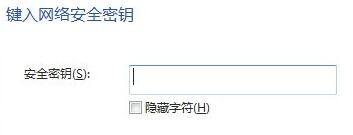
相關(guān)文章:win11常見(jiàn)問(wèn)題匯總 | win11打開(kāi)tpm2.0的方法
以上就是win11wifi不跳轉(zhuǎn)登錄頁(yè)面解決方法介紹了,大家快去連接wifi網(wǎng)絡(luò)吧。想知道更多相關(guān)消息還可以收藏好吧啦網(wǎng)。
以上就是win11wifi不跳轉(zhuǎn)登錄頁(yè)面解決方法的全部?jī)?nèi)容,望能這篇win11wifi不跳轉(zhuǎn)登錄頁(yè)面解決方法可以幫助您解決問(wèn)題,能夠解決大家的實(shí)際問(wèn)題是好吧啦網(wǎng)一直努力的方向和目標(biāo)。
相關(guān)文章:
1. googletoolbarnotifier.exe是什么進(jìn)程?GoogleToolbarNotifier怎么關(guān)閉?2. U盤(pán)重裝Win7旗艦版系統(tǒng)時(shí)出現(xiàn)“application error 10008”怎么辦?3. 怎么用PE安裝win11系統(tǒng)?教你用U盤(pán)安裝Win11 PE系統(tǒng)教程4. gpt分區(qū)無(wú)法安裝win10怎么解決?gpt分區(qū)無(wú)法安裝win10的解決方法5. XP系統(tǒng)注冊(cè)表如何快速還原到上次成功啟動(dòng)時(shí)的狀態(tài)6. Win Vista新特性:全部保護(hù)內(nèi)核安全7. Longhorn效仿Unix安全性8. 蘋(píng)果mac系統(tǒng)中Safari瀏覽器F12不能調(diào)試該怎么辦?9. 暗影精靈8Pro如何重裝Win11系統(tǒng)?暗影精靈8Pro重裝Win11系統(tǒng)教程10. 裝機(jī)大師怎么重裝系統(tǒng)WIN7 裝機(jī)大師一鍵重裝系統(tǒng)步驟教程

 網(wǎng)公網(wǎng)安備
網(wǎng)公網(wǎng)安備